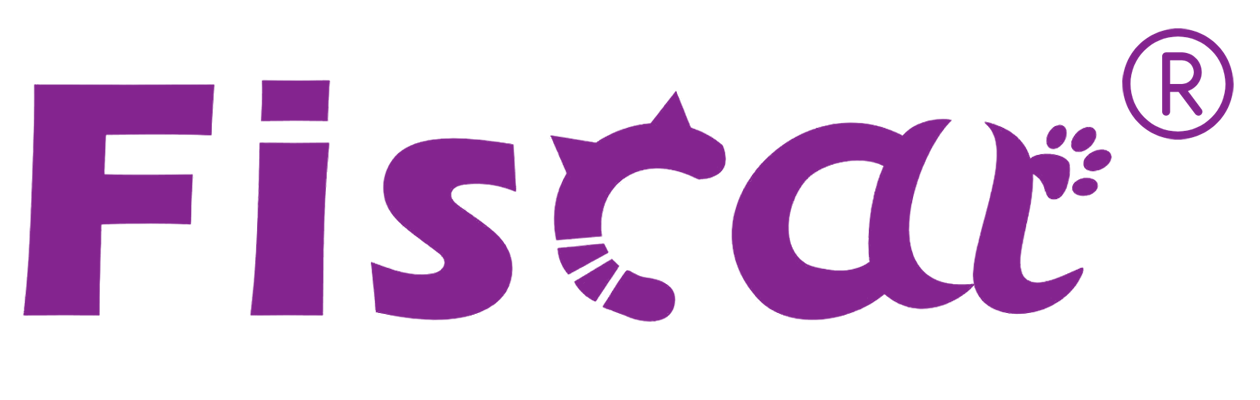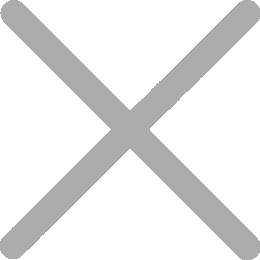วิธีการใช้เครื่องคิดเงิน

A.เครื่องบันทึกเงินสดเป็นอุปกรณ์ในระบบ POS สำหรับร้านค้าปลีก เพื่อบันทึกยอดการชำระเงิน และประมวลผลเงินสด สี่เครื่องบันทึกเงินสดที่นิยมมากที่สุดในปัจจุบัน ได้แก่ เครื่องบันทึกเงินสดอิเล็กทรอนิกส์ (ECR) เครื่องบันทึกเงินสดที่จุดขายเดสก์ท็อปเครื่องบันทึกเงินสดมือถือบนแท็บเล็ตและเครื่องบันทึกเงินสดบนคลาวด์
ผลิตภัณฑ์หลักของ Fiscat - Cash Register เป็นเครื่องลงทะเบียนเงินสดอิเล็กทรอนิกส์ที่ใช้ในการประมวลผลธุรกรรมการขายการจัดการสินค้าคงคลังและการรักษาความปลอดภัยการจัดเก็บเงินสดที่ปลอดภัย พวกเขามีซอฟต์แวร์ในตัวสำหรับการติดตามการขายและการสร้างรายงานซึ่งช่วยในการจัดการธุรกิจที่มีประสิทธิภาพ
แต่จะใช้เครื่องลงทะเบียนเงินสดได้อย่างไร เครื่องคิดเงินส่วนใหญ่ทำงานเหมือนกับเครื่องคิดเงินการคลัง บล็อกนี้จะแนะนำวิธีการใช้เครื่องบันทึกเงินสด (ใช้ GALAXY เป็นตัวอย่าง) และทำตามคำแนะนำทีละขั้นตอนของเรา มาเริ่มกันเลย!
ขั้นตอนที่ 1 ข้อควรระวังด้านความปลอดภัย
กาแล็กซี่เป็นเครื่องบันทึกเงินสดดิจิตอลประสิทธิภาพสูงที่รับประกันโดยเทคโนโลยีและคุณภาพของเรา นำความสะดวกและปลอดภัยในการประมวลผลข้อมูลไปสู่ชีวิตประจำวันของธุรกิจของคุณ โดยสามารถทำงานในพื้นที่เปิดโล่ง เช่น ตลาดนัด ขายถึงบ้าน และบริการต่างๆ ที่ต้องการอุปกรณ์ขนาดเล็ก ส่วนนี้จะนำเสนอข้อมูลสำคัญที่ออกแบบมาเพื่อให้การใช้งานทางช้างเผือกปลอดภัยและมีประสิทธิภาพ โปรดอ่านเนื้อหาในส่วนนี้อย่างละเอียดและเก็บไว้ในที่ที่สามารถเข้าถึงได้
● ตรวจสอบให้แน่ใจว่าแรงดันไฟฟ้าของกริดหลักสอดคล้องกับแรงดันไฟฟ้าอินพุตที่พิมพ์บนแผ่นป้ายระบบ อย่าเชื่อมต่ออะแดปเตอร์ของผู้ผลิตรายอื่น ใช้ผลิตภัณฑ์นี้เพื่อวัตถุประสงค์ที่ต้องการเท่านั้น การใช้ที่ไม่เหมาะสมอาจทำให้เกิดความเสียหายต่ออุปกรณ์ไฟไหม้หรือไฟฟ้าช็อตได้
● ตรวจสอบให้แน่ใจว่าสายไฟของคุณเป็นไปตามมาตรฐานความปลอดภัยที่เกี่ยวข้องและรวมถึงขั้วสายดินของระบบจ่ายไฟ (ขั้ว PE) ไม่เช่นนั้นอาจทำให้เกิดไฟฟ้าช็อตได้
● เมื่อถอดสายเคเบิล DC โปรดยึดแน่นกับพื้นที่เชื่อมต่อ อย่าดึงสายเคเบิลเอง
● อย่าพยายามแก้ไขผลิตภัณฑ์นี้ด้วยตัวเอง การซ่อมแซมที่ไม่เหมาะสมอาจเป็นอันตรายได้
● ไม่เคยถอดหรือดัดแปลงผลิตภัณฑ์นี้ การดัดแปลงผลิตภัณฑ์นี้อาจทำให้เกิดการบาดเจ็บส่วนบุคคลไฟไหม้หรือไฟฟ้าช็อต
● ตรวจสอบให้แน่ใจว่าอุปกรณ์นี้ตั้งอยู่บนพื้นผิวที่มั่นคงมั่นคงและแนวนอน หากสินค้าร่วงหล่นอาจแตกหรือทำให้เกิดอันตรายต่อร่างกายได้
● เพื่อป้องกันอันตรายที่อาจเกิดขึ้นต่อสิ่งแวดล้อมหรือสุขภาพของมนุษย์โปรดแยกผลิตภัณฑ์นี้ออกจากขยะอื่น ๆ เพื่อให้แน่ใจว่าสามารถรีไซเคิลได้ในลักษณะที่ไม่เป็นอันตรายต่อสิ่งแวดล้อม สำหรับข้อมูลเพิ่มเติมเกี่ยวกับสถานที่เก็บรวบรวมที่มีอยู่ โปรดติดต่อตัวแทนจำหน่ายในท้องถิ่นที่คุณซื้อผลิตภัณฑ์นี้
ขั้นตอนที่ 2 ตรวจสอบรายการบรรจุภัณฑ์และชิ้นส่วนหลัก
เมื่อเปิดบรรจุภัณฑ์ให้ตรวจสอบว่าสินค้าสูญหายหรือเสียหายตามรายการบรรจุถ้าเป็นเช่นนั้นโปรดติดต่อตัวแทนจำหน่ายหรือผู้ผลิตในท้องถิ่น

ขั้นตอนที่ 3 ติดตั้งกระดาษม้วน
1) ปิดเครื่องและเปิดฝาครอบเครื่องพิมพ์
2) ใส่ม้วนกระดาษลงในช่องกระดาษและใส่ลงในม้วนกระดาษตามภาพด้านล่าง
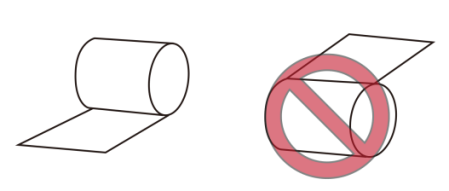
3) ปิดฝาเครื่องพิมพ์และฉีกกระดาษออก
หมายเหตุ: อย่าดึงกระดาษที่เหลือออกมาในทิศทางตรงกันข้ามกับการป้อนกระดาษ!
ขั้นตอนที่ 4, เปิด / ปิดเครื่องลงทะเบียนเงินสด
1) ตรวจสอบให้แน่ใจว่าแบตเตอรี่เชื่อมต่อแล้วกดปุ่มเปิด / ปิดทางด้านขวาของเครื่องจนกว่าเสียงบี๊บ (ประมาณ 3 วินาที) จะปล่อยปุ่ม โดยจะเปิดเคาน์เตอร์รับชำระเงินควบคุมภาษี
2) มีสองวิธีในการปิด Galaxy ECR การคลังผ่านปุ่มด้านหน้า (ปิดนุ่ม) ด้านขวาของเครื่องและปุ่มเปลี่ยนเครื่อง
ขั้นตอนที่ 5, กำหนดค่าเครื่องบันทึกเงินสด
ในฐานะที่เป็นเครื่องบันทึกเงินสดใหม่ คุณต้องทำการตั้งค่าพื้นฐานบางอย่าง มีฟังก์ชั่นต่าง ๆ สี่โหมดที่แตกต่างกัน
[ฟังก์ชั่น] คีย์สลับโหมด XZ-SET-S
| โหมด | แสดง | บทบาท |
| สิบ, | โหมด X | ดูและพิมพ์รายงานทั้งหมดโดยไม่ต้องล้างออก |
| Z | โหมด Z | ดูและพิมพ์รายงานทั้งหมดที่มีคุณสมบัติการล้าง |
| คอลเลกชัน | การตั้งค่า | การเขียนโปรแกรมของฟังก์ชั่นทั้งหมด |
| S | การเงินการคลัง | ฟังก์ชั่นทั้งหมดที่มีอำนาจของผู้จัดการ |
กาแล็กซี่สามารถเชื่อมต่อกับเครื่องคอมพิวเตอร์สำหรับการเขียนโปรแกรม PLU/DEPT/VAT/... รายงานและเบื้องหลัง FISCAT มีเครื่องมือซอฟต์แวร์ขนาดเล็กที่เรียกว่า PC Utility เพื่อการนี้ การเชื่อมต่อสามารถทำได้ผ่าน USB, RS232 หรือ Ethernet
ยังมีการดำเนินงานที่สำคัญคือ FISCALIZATION เปิดใช้งานเครื่องบันทึกเงินสดทั่วไปเป็นโหมดการคลังและใช้เครื่องได้หลังจากการคลังเสร็จสมบูรณ์
ขั้นตอนที่ 6 การเริ่มต้นและการขาย
1) พนักงานล็อกอิน ไม่จำเป็นต้องใช้รหัสผ่านในการเข้าสู่ระบบครั้งแรก ในการจัดการพนักงานให้ทำตามขั้นตอนโดยละเอียดในคู่มือผู้ใช้
2) PLU และการขายแผนกตัวอย่างเช่นในการขายแผนก 1 เงินสดที่ได้รับคือ $ 10 คุณสามารถกดปุ่มแผนก 1 จากนั้นกดปุ่มหมายเลข 10 + รวม
3) การดำเนินการลดราคาเช่นทำให้ส่วนลดเป็น 1.00 หากอัตราส่วนลดถูกตั้งค่าไว้ที่ 1.00 ผู้ใช้กดปุ่ม SHIFT + DISC โดยตรงหลังจากการขาย หากส่วนลดไม่ได้ตั้งค่าเป็น 1.00 ผู้ใช้กด 1 หลังจากขายแล้วกด SHIFT + DISC
4) ยกเลิกใบเสร็จรับเงินทั้งหมด ตัวอย่างเช่นในระหว่างการทำธุรกรรมให้กดปุ่ม [CASH IN / Void] เพื่อยกเลิกใบเสร็จรับเงินทั้งหมด
หมายเหตุ: การดำเนินการขายทั้งหมดสามารถทำได้โดยการสแกนเนอร์
การทำงานของสแกนเนอร์เป็นเรื่องง่ายเพียงแค่สแกนบาร์โค้ด
สินค้า โปรดดูคู่มือผู้ใช้สำหรับการตั้งค่าบาร์โค้ดโดยละเอียด
ขั้นตอนที่ 7 รายงาน
งบ: บันทึกข้อมูลการขายและการตั้งค่าพารามิเตอร์ ทุกประเทศการเงินต้องการรายงานมากมายเช่นรายงานรายวันรายงานการขายรายชั่วโมงรายงานการขายของแผนกรายงานสินค้าคงคลังของ PLU รายงานการขายของพนักงานรายงาน EJ รายงานทางการเงิน ... เครื่องสแกนเอกซเรย์คอมพิวเตอร์ บางส่วนนำไปตรวจสอบผู้ใช้บริการ และบางส่วนจะตรวจสอบได้เฉพาะรายได้ที่ได้รับอนุญาตเท่านั้น
หมายเหตุ: การพิมพ์รายงานในโหมด X หมายความว่าข้อมูลที่รายงานจะไม่ถูกลบออกจากข้อมูลแฟลช ขณะที่รายงานที่พิมพ์จากโหมด Z จะล้างข้อมูล
แค่นั้นแหละ คุณควรมีความรู้เพียงพอเกี่ยวกับวิธีการใช้เครื่องคิดเงินอิเล็กทรอนิกส์ อาจมีปุ่มและโปรแกรมมากมายที่ต้องปฏิบัติตาม แต่ด้วยการปฏิบัติเพียงเล็กน้อยในแต่ละขั้นตอนในคู่มือผู้ใช้คุณสามารถทำได้อย่างง่ายดาย Fiscat จะอยู่เคียงข้างคุณเสมอเพื่อช่วยคุณ! หากคุณสนใจในราคาของเครื่องบันทึกเงินสดอิเล็กทรอนิกส์โปรดติดต่อเรา